Kako primerjati dva seznama e-poštnih naslovov na Excelovem delovnem listu?
Recimo, da sta na delovnem listu dva seznama e-poštnih naslovov, zdaj pa bi radi izvedeli, kateri e-poštni naslovi obstajajo v dveh e-poštnih stolpcih. Če je e-poštni naslov v stolpcu B, ki obstaja tudi v stolpcu A, bo poleg ustreznega e-poštnega naslova v stolpcu C prikazano besedilo "Najdeno ujemanje", kot je prikazano na sliki spodaj. V tem članku bom govoril o nekaterih uporabnih metodah za reševanje tega dela v Excelu.

Primerjajte dva seznama e-poštnih naslovov in poiščite iste s formulo
Primerjajte dva seznama e-poštnih naslovov in z Kutools za Excel izberite ali označite iste
Primerjajte dva seznama e-poštnih naslovov in poiščite iste s formulo
Naslednja formula vam lahko pomaga najti e-poštne naslove, ki jih v stolpcu A in stolpcu B storite tako:
1. Vnesite to formulo v prazno celico, kjer bo prikazan rezultat: =IF(COUNTIF($A$2:$A$10,B2)>0, "Match Found","")in nato povlecite ročico za polnjenje navzdol do celic, da dobite rezultate.
2. Če e-poštni naslov v stolpcu B obstaja v stolpcu A, se poleg ustreznega e-poštnega naslova v stolpcu C prikaže besedilo Najdeno ujemanje, glejte sliko zaslona:
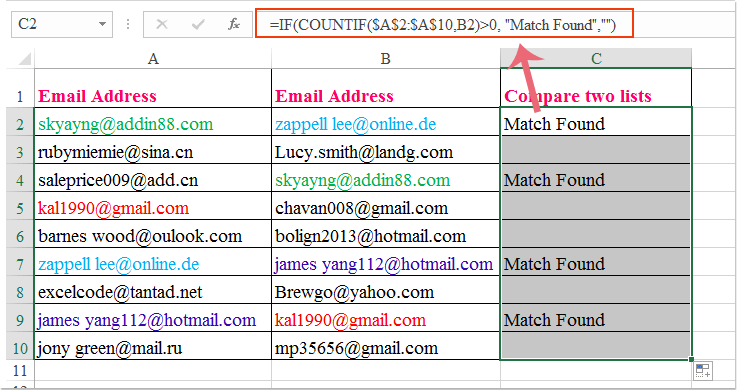
Primerjajte dva seznama e-poštnih naslovov in z Kutools za Excel izberite ali označite iste
Če imate Kutools za Excel, Z njegovim Izberite Enake in različne celice lahko hitro izberete iste e-poštne naslove, ki jih najdete v obeh stolpcih.
| Kutools za Excel : z več kot 300 priročnimi dodatki za Excel, ki jih lahko brezplačno preizkusite v 30 dneh. |
Po namestitvi Kutools za Excel, naredite tako:
1. Izberite dva stolpca, ki ju želite primerjati, in poiščite iste e-poštne naslove ter kliknite Kutools > Izberite > Izberite Enake in različne celice, glej posnetek zaslona:

2. v Izberite Enake in različne celice pogovorno okno, naredite naslednje:
(1.) Preverite Moji podatki imajo glave če so v izbranih podatkih glave;
(2.) Nato izberite Vsaka vrstica Iz Na podlagi odsek;
(3.) In nato izberite Enake vrednosti Iz Najdi odsek;
(4.) Končno lahko izberete eno barvo ozadja ali pisave, da označite izbrane celice, kot jih potrebujete pod Obdelava rezultatov oddelek.
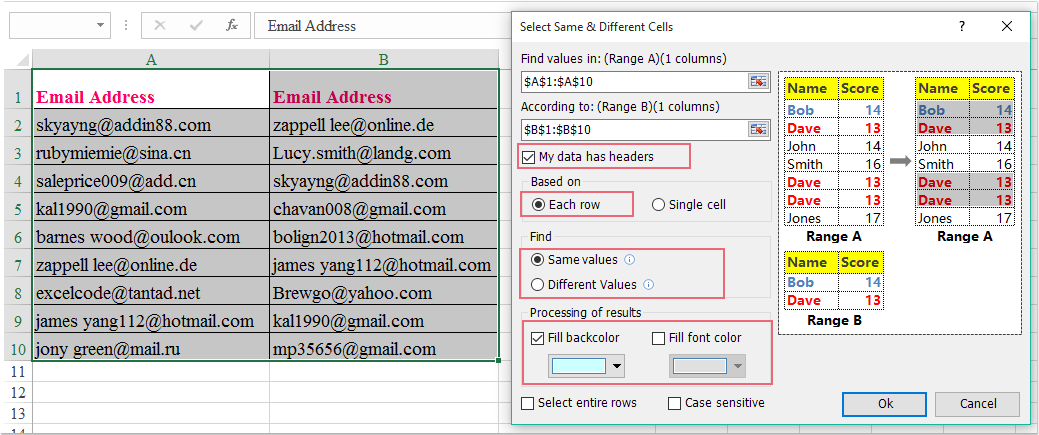
3. In nato kliknite Ok gumb, so bili izbrani in poudarjeni v stolpcu A isti e-poštni naslovi, ki obstajajo na dveh seznamih, glejte posnetek zaslona:
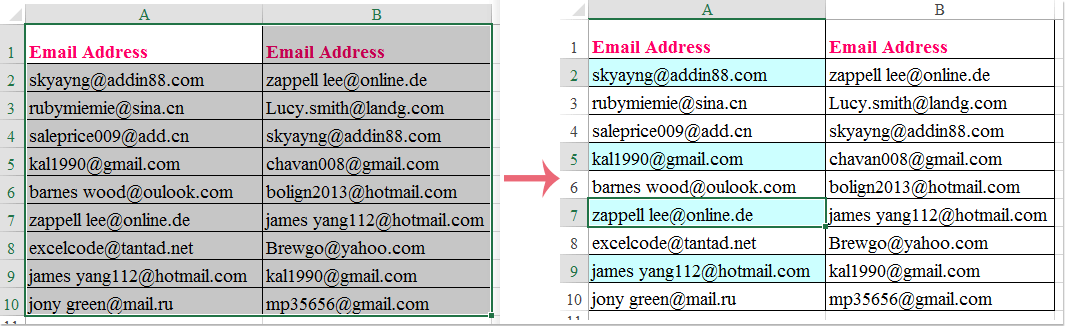
Kliknite za prenos Kutools za Excel in brezplačno preskusno različico zdaj!
Najboljša pisarniška orodja za produktivnost
Napolnite svoje Excelove spretnosti s Kutools za Excel in izkusite učinkovitost kot še nikoli prej. Kutools za Excel ponuja več kot 300 naprednih funkcij za povečanje produktivnosti in prihranek časa. Kliknite tukaj, če želite pridobiti funkcijo, ki jo najbolj potrebujete...

Kartica Office prinaša vmesnik z zavihki v Office in poenostavi vaše delo
- Omogočite urejanje in branje z zavihki v Wordu, Excelu, PowerPointu, Publisher, Access, Visio in Project.
- Odprite in ustvarite več dokumentov v novih zavihkih istega okna in ne v novih oknih.
- Poveča vašo produktivnost za 50%in vsak dan zmanjša na stotine klikov miške za vas!
